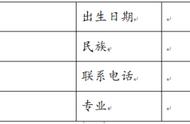我是【桃大喵学习记】,欢迎大家关注哟~,每天为你分享职场办公软件使用技巧干货!
日常工作中,因为图片大小不一致,导致在插入Excel表格后会看起来参差不齐的,如果我们一张一张调整费时又费力。今天就跟大家分享一个小技巧,Excel中批量调整图片大小和位置,这个方法太实用了!
操作步骤:
如下图所示,我们就用下面的4张图片为例(备注:图片多少操作步骤都是一样的),把图片批量调整到合适的大小和位置。

第一步:批量调整图片大小
1、首先选中任意一个图片,按快捷键【Ctrl A】全选所有图片,然后点击鼠标【右键】→点击【设置对象格式】→在右侧属性点击【大小与属性】,如下图所示

备注:我使用的是最新版WPS,当全选图片后,在上面的导航栏中会出现调整图片高度和长度、锁定纵横比的版块,这样就不用点击鼠标右击了,如下图所示

2、然后,去掉【锁定纵横比】的对勾,在宽度和高度设置合适的数值把图片统一调整成合适的大小即可。